PS详细解析卡通画的设计与绘制流程(5)
- 2021-05-21 09:28
- 来源/作者:腾龙设计/佚名
- 己被围观 次
完成面部基色的绘制后,接下来这部分内容,我们开始绘制人物的面部器官。在绘制过程中,应注意绘制细节时的颜色应与基色统一。 制作步骤: (1)激活
完成面部基色的绘制后,接下来这部分内容,我们开始绘制人物的面部器官。在绘制过程中,应注意绘制细节时的颜色应与基色统一。
制作步骤:
(1)激活“眉毛”图层组中的“图层 5”,载入该图层中图像的选区,依次对选区进行收缩和羽化。
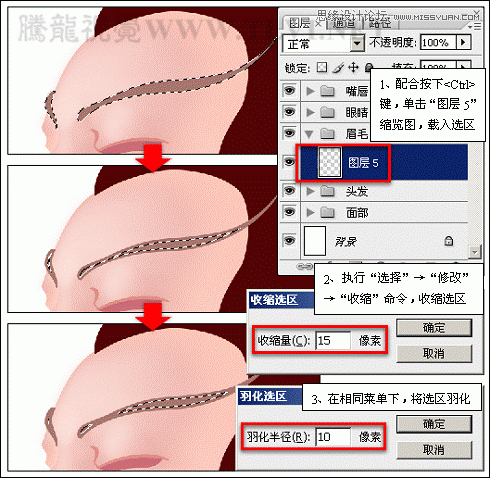
(2)在“图层 5”的上方新建图层,使用褐色填充选区,并取消选区,制作出眉毛的阴影效果。
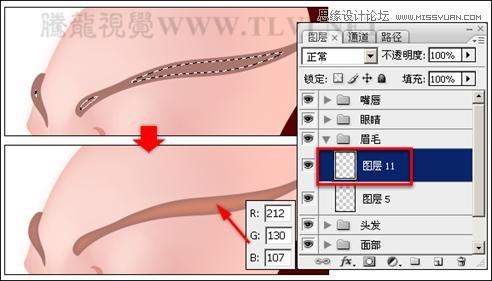
(3)复制“图层 5”图层,然后执行“滤镜”→“模糊”→“高斯模糊”命令,为图像添加模糊效果。
提示:在这里为了便于读者观察图像效果,暂时将“图层 5”和“图层 11”隐藏。
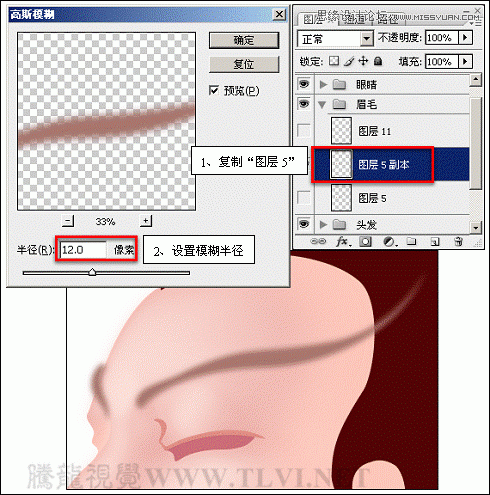
(4)使用![]() “减淡”和
“减淡”和![]() “加深”工具,对副本眉毛图像进行涂抹。
“加深”工具,对副本眉毛图像进行涂抹。
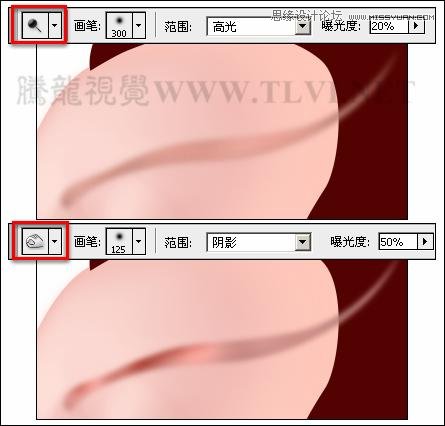
(责任编辑:xiaochuan)
*PSjia.COM 倾力出品,转载请注明来自PS家园网(www.psjia.com)
上一篇:PS绘制逼真的鸡蛋教程




